GITHUB chave SSH
O GITHUB deixou de aceitar usuário e senha nos projetos, exigindo o uso da chave de criptografia SSH.
Irei mostrar o passo a passo, necessário para configurar o git em sua maquina linux.
Passo 1a – Crie uma chave no Linux Ubuntu
Crie a chave com o usuário que irá utilizar o git, lembre-se cada usuário necessita de uma chave.
ssh-keygen -t rsa -b 4096 -C “seuemail@exemplo.com”
Cria a chave ssh publica e privada
Não é necessário digitar senha, basta seguir com enter a cada pergunta.
Na pasta do usuario, existe uma pasta:
cd ~/.ssh/
lista a chave publica e privada

Agora, vc precisará publicar a chave, para isso, dê o seguinte comando:
cat id_rsa.pub
Copia a chave publica
Ele permite copiar a chave publica, incluindo no git.
Passo 1b – Crie a chave publica no Windows
Entre no seu computador, e digite CMD.
Se for o windows 10, digite:
ssh-keygen -t ed25519 -C “seuemail@dominio_email”
Cria a chave ssh publica e privada
Deve ser mostrado algo como apresentado abaixo:
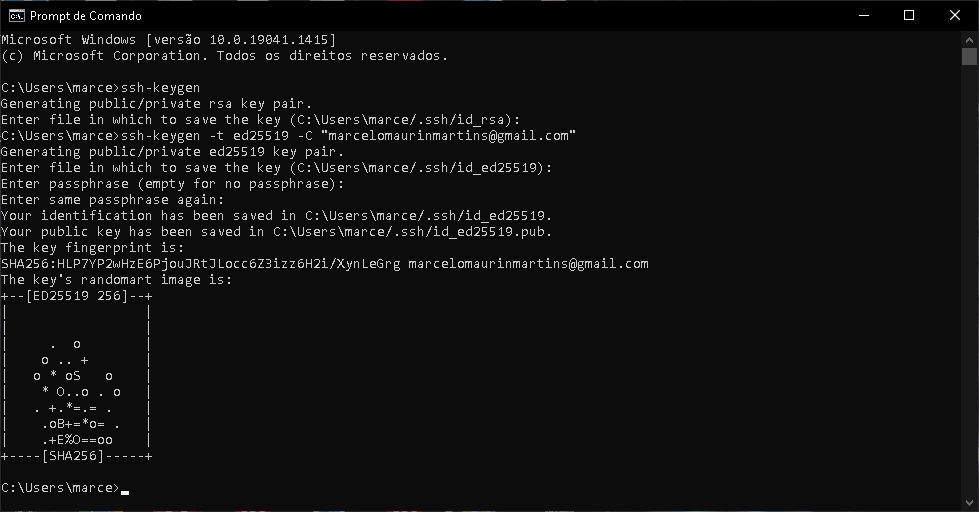
Na pasta do usuário, no meu é c:\User\marce\ existe uma pasta .ssh, entre nesssa pasta e edite o arquivo id_ed25519.pub
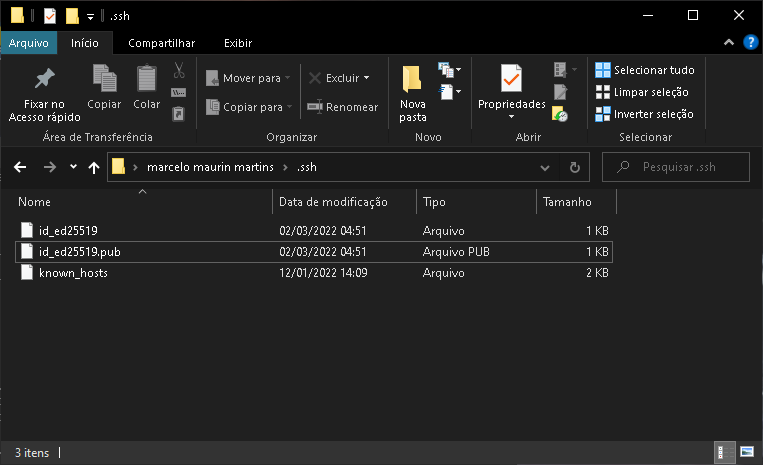
Abra o arquivo id_es25519.pub, com qualquer editor de texto, e copie o conteudo.
Passo2 – Incluindo no GITHUB
Copie todo o texto, e vá para o github.com, entre na sua conta.
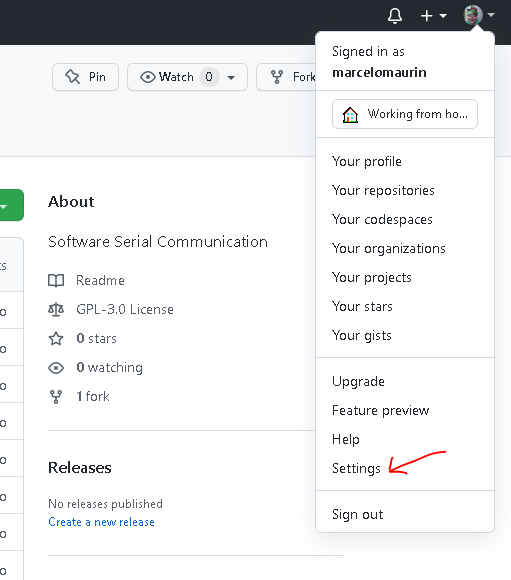
Agora será necessário selecionar SSH and GPG keys, conforme figura abaixo:
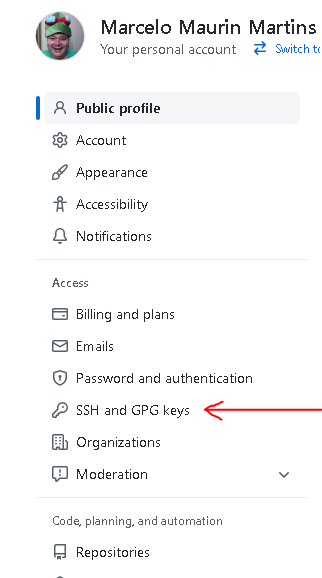
Click, no botão New SSH key, conforme figura abaixo:
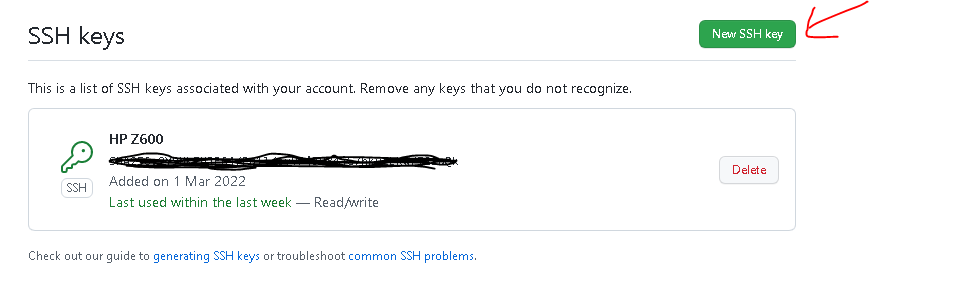
Agora será necessário copiar o conteudo da chave.
Lembre-se a chave vc copiou no linux , com o comando cat.
Adicione no github, incluindo o nome do computador (titulo) que será instalado a chave.
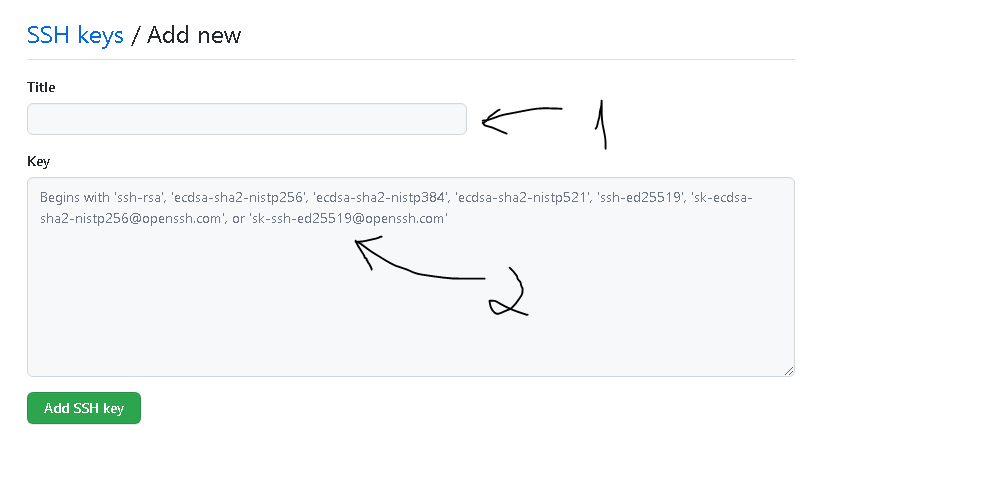
A descrição do computador, ajuda posteriormente, pois pode haver mais de uma chave, para mais de um computador.
Passo 3 – Entrando no Projeto como SSH
Entre no git, e copie o caminho do seu projeto
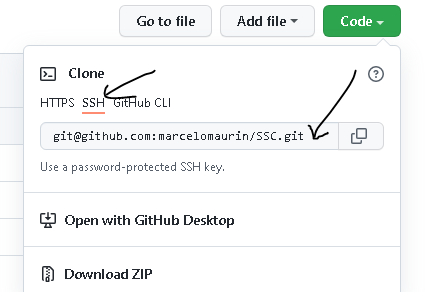
Lembre-se que o ideal é clonar via ssh
git clone git@github.com:marcelomaurin/SSC.git
git por ssh
Pronto, voce incluiu o ssh, agora consegue realizar todas as operações no git usando sua chave SSH.






